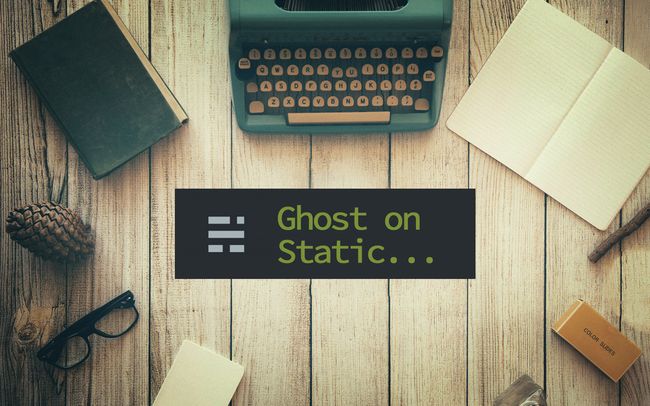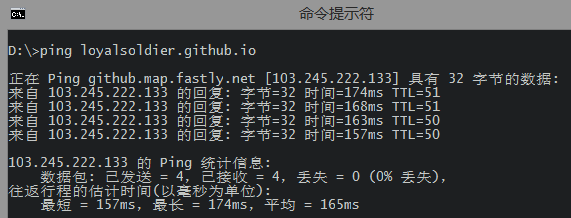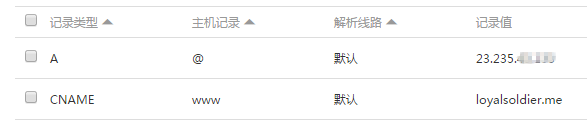2016 年 1 月 28 日更新:由于 Buster 频频失效,无法生成静态博文,已弃用 Buster 方案。博客《前端养成记》现托管在美国硅谷区的阿里云服务器上,该服务器运行着 Node.js 环境。
在阿里云 ECS 云服务器上搭建 Ghost 博客,请参考《在阿里云 CentOS 7 系统上部署 Ghost 博客》。
平台选择
本博客 “前端养成记” ( http://loyalsoldier.me )从计划到上线,前前后后应该有快一个月吧。一开始就决定托管在 Github Pages 上,自然会从静态博客入手遴选。一开始选定的是 Jekyll 静态博客,后来又喜欢上 Hexo 的简洁;最后的最后,看到了 Ghost 的默认主题 Casper,很是喜欢。无奈 Ghost 不是静态博客,感觉像是没戏了,遂开始想要找 Casper 的 Jekyll 或 Hexo 的移植主题,也确实找到了。
Casper for Jekyll: https://github.com/rosario/kasper
Casper for Hexo:
https://github.com/MIKAGMR/hexo-theme-ghost-casper
https://github.com/kywk/hexo-theme-casper
跟静态博客不同的是,Ghost 这种轻量级的动态博客,有一个管理后台,可以直接写作和管理博客。本质上,跟 WordPress 是相通的,只是 Ghost 搭建在 Node.js 环境上,轻量,快速,简洁。
不可否认的是,Ghost 的颜值是我相当看重的一点,也确实打动我了。
所以我最终选择了 Ghost(确实一点都不 geek)。当然,前提是我找到了一套解决方案,我要做的是测试方案的可行性。
Ghost 技术栈简要解析
把 Ghost 的结构厘清,其实蛮简单,特别是使用官方已经编译好的 Ghost 压缩包解压后进行二次开发的话:
Ghost 的页面使用的是
Handlebars.js前端模板引擎,页面总数在 10 个左右。页面采用引入/调用方式,就是把常规的 HTML 结构,譬如meta头信息、header、footer等常用且可以复用的 HTML 页面结构,给独立成一个个模板文件,而在其他诸如单篇博文页、博主个人主页等页面模板文件内,引用上面的独立模板文件。譬如在单篇博文页内引入 meta 头信息模板文件,就可以达到一处编写,N 处调用的类似变量调用/引入的概念。前端模板引擎的出现,给前端开发人员缩短开发周期起到了不可或缺的作用。
不了解前端模板引擎工作原理的童鞋,请移步 Handlebars.js 官方文档。快速上手中文教程戳 这里。
动态→静态,how?
所谓动态博客,需要服务器来支持数据输出。而静态页面,就是用诸如 HTML、XML 等标记语言写好结构,用 CSS 描述好表现样式,用 JavaScript 写好了交互逻辑的,理论上不再接受后端服务器数据输出而动态修改的页面。
简而言之,静态页面是死的,动态页面是活的。对于 Github Pages 这样仅支持静态网站/页面的托管服务而言,怎么搞定 Ghost 的托管呢?
这就不得不提到一个开源项目 Buster 了!
Buster 是救命稻草
Buster 的原理其实蛮简单:用 Python 语言写的一个文件路径遍历器。通过调用 Wget 把 Ghost 中用到的图片、字体、CSS、JavaScript 等静态资源统一复制到一个新的文件夹(同时此文件夹可以作为 Github Pages 的 repo),然后相应地修改 HTML 文件内引用的静态文件的路径,使之最终生效。
Buster 也是个大坑
然而,很不幸的是,Buster 这玩意最初始的项目贡献者已不再维护该项目。旧版的 Buster 对于新版的 Ghost 博客,有很多不如人意的地方(或者说,更多的是由于 Wget 的特性带来的问题),譬如:RSS 订阅功能失效、博文题图无法成功获取并复制到新目录导致图片引用失效等等……
支持新版 Ghost 的 Buster 是由 Misiur 提供的:
Misiur's Buster Github Repo:https://github.com/Misiur/buster
光是选择 Buster 的 fork 版本,折腾 Buster 的用法,给 Buster 找 bug,就耗了我将近 4 天的闲暇时间,估计将近 10 个小时。
Don't BB, show the code
软件/工具准备:
- Node.js:前端开发人员必备。建议使用版本 v0.12.7。
- git / Github Desktop:用于克隆项目到本地,部署、提交项目到 Github。建议都安装,前者用于命令行操作,方便其他前端工具和工作流调用;后者用于手动图形化操作,更简便。
- Python:用于运行 Buster.py 脚本文件。建议使用版本 v2.7.10.
- Chocolatey:Windows 平台软件包管理工具。本项目主要用它来安装最新版的 Wget。
项目源码准备
Ghost 中文版:由点云网提供的中文版 Ghost。
Buster:由 Misiur 提供支持。
由于本人使用 Windows 平台,还不熟悉 Linux 和 OS X。以下代码均基于 Windows 平台,望见谅。然而我坚信,Windows 这么奇葩的平台都能搞定,Linux 和 OS X 一点问题都木有。
具体步骤:
- 给
软件/工具准备中安装的软件和工具添加到 Windows 的系统环境变量,并重启电脑; - 在 Github Desktop 中创建一个名为
username.github.io的项目,并提交到 Github(username替换成自己的 Github 账户名,例如我的是:loyalsoldier.github.io); - 下载 Ghost 中文版:https://github.com/diancloud/Ghost/releases
- 解压 Ghost 中文版压缩包到
步骤 1创建的项目的根目录下的 Ghost 文件夹(文件夹命名非必须 Ghost,只是方便分辨文件和之后操作而已); - 把 Buster 克隆到项目根目录:在命令行提示符中输入
git clone https://github.com/Misiur/buster.git,并回车; - 进入 Ghost 文件夹并启动 Ghost:
// 在命令行提示符中输入:
cd ghost // 进入 Ghost 文件夹
// 然后
npm start // 进入开发环境的 Ghost,建议初次尝试时使用
// 或
npm start --production // 进入生产环境的 Ghost,建议熟悉 Ghost 的设置和部署后再使用。此命令用于把本地的项目和 Ghost 设置部署到 Github Pages 个人主页上
// 此时将启动 Ghost 服务器,浏览器输入 http://localhost:2368 即可访问 Ghost 博客,输入 http://localhost:2368/ghost 进入 Ghost 博客后台管理页面
熟悉 Ghost 博客操作,包括
新建博文、修改博文、修改个人主页等等……熟悉操作后,可以在生产环境下进行操作了:
// 修改 Ghost/config.js
// 修改 Ghost/config.js
// 修改 production 数组对象内的 url 为自己的域名或 github 项目的个人主页域名
// 我的是这样的:
production: {
url: 'http://loyalsoldier.me',
// 这下面还有很多选项和设置,都不用管
...............................
}
保持 Ghost 服务器开启状态下,用 Markdown 写好你的博文
最重要的一步,用 Buster 把 Ghost 博文静态化处理:
// 在命令行提示符中输入:
cd buster/buster // 进入 Buster 文件夹里的 Buster 文件夹
// 接着
python buster.py generate // 使用 Python 打开 buster.py 脚本文件内的 generate 方法。此方法用于将 Buster 静态化
// 然后
python buster.py preview // 使用 Python 打开 buster.py 脚本文件内的 preview 方法。
// 此方法打开了本地服务器,用于预览博客静态页面
// 最后,在浏览器输入 http://localhost:9000 即可预览 Ghost 博客静态页面
- 给
.gitignore文件添加以下内容即可在向 Github 提交项目更改时,忽略掉该文件/文件夹:
// 给 .gitignore 添加以下内容
Ghost/
Buster/
- 如果自己有一个域名,并希望访客输入
username.github.io时,自动跳转到个性化域名上去,可在项目根目录新建一个CNAME文件:
// 直接添加域名即可,不需要 http 或 https
// 例如我的 CNAME 是这样的
loyalsoldier.me
- 将项目提交到 Github。一两分钟后,访问
http://username.github.io或 CNAME 文件中设置的个性域名,就可以访问自己的 Ghost 博客啦!
Ghost 进阶使用教程
添加“多说”评论
- 注册
多说账号:http://duoshuo.com ,并填写相关设置; - 在
Ghost/content/themes/casper/post.hbs模板文件的{{#post}}{{/post}}标签之间加入以下多说评论通用代码(建议放在标签前):
- 配合 Ghost 蓝色的主题色,我定制了一套多说评论框的样式,供参考:
/* 评论区块基本样式 */
#ds-thread {
margin-top: 7rem;
padding-top: 6rem;
border-top: 1px solid #ebf2f6;
}
/* 更改社交账号登陆 样式 */
#ds-thread #ds-reset .ds-login-buttons .ds-more-services,
#ds-thread #ds-reset .ds-login-buttons .ds-more-services:hover {
color: #90bad3 !important;
}
/* 链接悬停样式 */
#ds-thread #ds-reset a:hover {
color: #90bad3 !important;
}
/* 分类悬停样式 */
#ds-thread #ds-reset .ds-sort a.ds-current,
#ds-thread #ds-reset .ds-sort a:active {
color: #90bad3 !important;
}
/* 高亮悬停样式 */
#ds-thread #ds-reset .ds-highlight {
color: #90bad3 !important;
}
/* 评论区块底部 border 样式 */
#ds-thread #ds-reset .ds-comments {
border-bottom-color: #ebf2f6 !important;
}
/* 评论列表顶部 border 样式*/
#ds-thread #ds-reset li.ds-post {
border-top-color: #ebf2f6 !important;
}
/* 评论 body 文字的样式*/
#ds-thread #ds-reset .ds-comment-body p {
color: #3a4145;
}
/* 新浪微博浮沉的链接样式*/
#ds-thread #ds-reset #ds-bubble a,
#ds-thread #ds-reset #ds-bubble a:hover {
color: #90bad3 !important;
}
/* Power By 字体颜色 */
#ds-thread #ds-reset .ds-powered-by a,
#ds-thread #ds-reset .ds-powered-by a:hover {
color: #ddd;
}
/* 工具条的样式 */
#ds-thread #ds-reset .ds-post-toolbar {
border-bottom-left-radius: 0.8rem !important;
border-bottom-right-radius: 0.8rem !important;
}
/* 发布按钮的样式 */
#ds-thread #ds-reset .ds-post-button {
border-bottom-right-radius: 0.8rem !important;
}
#ds-thread #ds-reset .ds-post-button {
background: #90bad3 !important;
}
#ds-thread #ds-reset .ds-post-button:hover {
background: #7381FE !important;
}
/* 头像的样式 */
#ds-thread #ds-reset .ds-replybox .ds-avatar img,
#ds-reset .ds-avatar img {
border-radius: 50% !important;
}
/* 评论计算的样式 */
#ds-thread #ds-reset li.ds-tab a.ds-current {
border-radius: 5px !important;
}
/* 评论框的样式 */
#ds-thread #ds-reset .ds-textarea-wrapper {
border-top-left-radius: 0.8rem !important;
border-top-right-radius: 0.8rem !important;
}
#ds-thread #ds-reset .ds-post-options {
border-bottom-left-radius: 0.8rem;
border-bottom-right-radius: 0.8rem;
}
/* 媒体查询 */
@media only screen and (max-width: 500px) {
/* base */
#ds-thread {
margin-top: 3rem;
}
/* 头像 margin */
#ds-thread #ds-reset .ds-replybox .ds-avatar {
margin: 0 !important;
}
/* 工具条的样式 */
#ds-thread #ds-reset .ds-post-options,
#ds-thread #ds-reset .ds-post-toolbar {
border-bottom-right-radius: 0;
border-right-width: 0;
}
/* 取消 评论数的背景和边框样式 */
#ds-thread #ds-reset li.ds-tab a.ds-current {
border: none !important;
background-color: initial !important;
}
/* 增加评论数的边距 */
#ds-thread #ds-reset li.ds-tab a.ds-current span {
padding-left: 4px !important;
}
/* 工具条工具的边距 */
#ds-thread #ds-reset .ds-post-options .ds-sync {
left: 1.4rem !important;
}
/* 隐藏 PowerBy */
#ds-thread #ds-reset .ds-powered-by a,
#ds-thread #ds-reset .ds-powered-by a:hover {
display: none !important;
}
/* 增加评论区的底部边距 */
#ds-thread {
margin-bottom: 4rem !important;
}
}
添加 CNZZ 统计
- 注册 CNZZ:http://www.cnzz.com
- 命令行输入
npm start --production开启服务器预览; - 浏览器输入 http://localhost:2368/ghost 进入生产环境下的 Ghost 后台管理系统;
- 点击
博客设置-自定义代码,在网页尾部输入框中输入 CNZZ 提供的统计代码; - 为了让统计代码按钮不在页面内显示,可以在 CNZZ 提供的代码外套一层
div,例如这个站点的统计代码如下:
// 这是 CNZZ 提供的代码
修复 RSS 订阅
将 Ghost/content/themes/casper/partials/navigation.hbs 模板文件的 href="{{@blog.url}}/rss 修改为 href="{{@blog.url}}/rss/index.rss
绑定个性化域名
托管在 Github Pages 上的静态页面,都是以 username.github.io 为域名进行访问的。然而很多人肯定希望能使用自己的域名。具体步骤如下:
- 先完成上面的所有步骤,包括将博客静态化后,上传部署到 Github,然后使用命令行提示符,输入
ping username.github.io获取你的 Github Pages 页面的 IP 地址(username请替换为自己的 Github 账号名),如图:
- 打开你注册的个人域名的域名注册商网站,比方说国内的
万网、新网,国外的GoDaddy,进入管理控制台,添加域名解析。在解析记录中加入一个A记录(必须)、一个CNAME 记录(非必须),大体如下:
A 记录填写
步骤 1中 Ping 出来的IP 地址,主机记录是@;CNAME 记录填写你注册的个性化域名,主机记录是www或任何你能想到的前缀。
CNAME 里添加
www的作用是,你输入www.loyalsoldier.me,浏览器会自动跳转到loyalsoldier.me。你也可以添加一条叫blog的 CNAME 记录,那么访问blog.loyalsoldier.me的时候,就会自动跳转到loyalsoldier.me。·
这里的 CNAME 跟提交到 Github 项目里的 CNAME 文件是相互跳转的功能:
这里的 CNAME 的作用是:输入 loyalsoldier.me,浏览器会跳转到 loyalsoldier.github.io。
Github 项目中 CNAME 文件的作用是:输入 loyalsoldier.github.io,浏览器跳转到 loyalsoldier.me。
Ghost 相关资源推荐
各种 Ghost 主题:http://www.allghostthemes.com
官方主题市场:http://marketplace.ghost.org
注意事项
- 每次撰写博文,都要通过
npm start --production开启 Ghost 服务器进入 Ghost 后台; - 博文撰写完毕后,都需要重新
python buster.py generate; -
generate完成后,都需要提交项目更改到 Github,博文才能生效。
共同进步
有疑问,可评论、留言,将尽力解答。
如果博文存在错误,欢迎指出。我们共同进步!